时间线使用方法:在Cortana搜索框旁边看到一个新图标。 它将看起来像一对堆叠在一起的小矩形。 点击它就可以查看时间线了。如果该功能被禁用看下面开启方法。
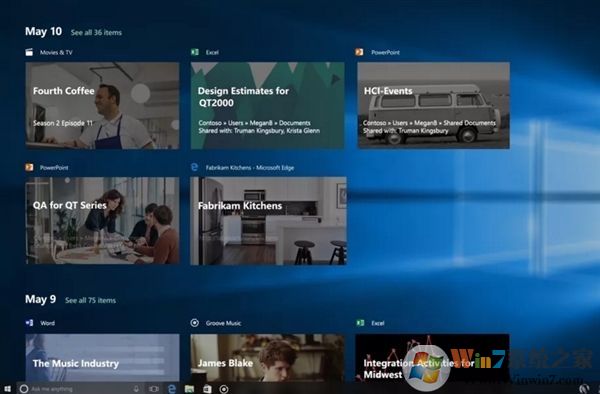
一:从组策略重新开启时间线
1、按下WIN+R,然后在运行中输入gpedit.msc 回车;
2、然后在\计算机配置\管理模板\系统\OS策略\
将该目录中的“启用活动源”项设置为“未配置”。
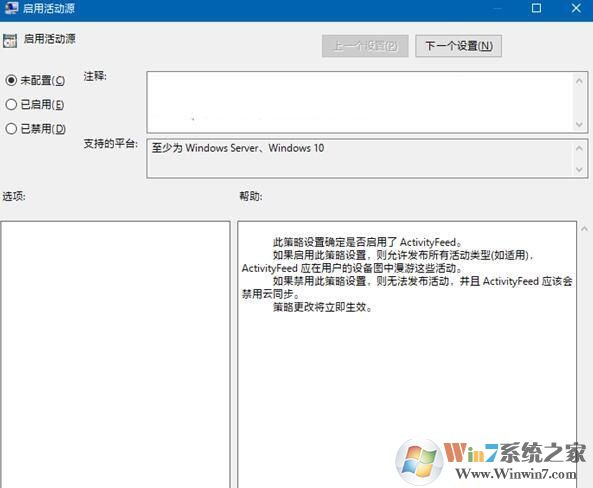
二:注册表恢复时间线功能
如果你是通过修改注册表来禁用Windows 10 RS4的时间线功能的,那么要恢复此功能,你只需打开注册表编辑器,定位到以下目录:
\HKEY_LOCAL_MACHINE\SOFTWARE\Policies\Microsoft\Windows\System\
找到以下键值:
EnableActivityFeed
并将该键值的数值数据设置为1。
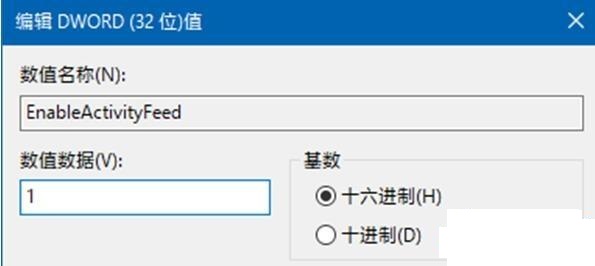
通过以上两个方法就可以重新开启时间线功能了,大家学会了吗。
分享到:

